Verwenden Sie die Bemaßungspalette, um Bemaßungen zu formatieren, die Sie einfügen oder ändern möchten.
Um die Bemaßungspalette zu öffnen, können Sie eine Bemaßung einfügen oder auswählen und auf das Symbol Bemaßungspalette  klicken, das um oben rechts vom Cursor angezeigt wird.
klicken, das um oben rechts vom Cursor angezeigt wird.
Bemaßungstext- und Toleranz-Eigenschaften
Mit den Schaltflächen oben in der Palette können Sie die Eigenschaften und Formatierung von Bemaßungstexten und Toleranzen ändern.

|
Toleranzanzeige
|
Legt eine der folgenden Toleranzformate fest:
|
Keine
|
Erzeugt keinen Toleranzwert.
|
|
Symmetrisch
|
Fügt der Bemaßungsmessung einen Plus/Minus Toleranzwert hinzu und gibt somit die positive und negative Abweichung zu einem einzelnen Wert an.
|
|
Abweichung
|
Fügt der Bemaßungsmessung separate Plus- und Minuswerte hinzu.
|
|
Grenzwerte
|
Zeigt übereinander einen Maximal- und Minimalwert an.
|
|
Grundlegend
|
Gibt in einem Rahmen die zusätzlichen Bemaßungsmessung und Abweichung in einem einzelnen Wert an.
|
Die verfügbaren Auswahlmöglichkeiten hängen vom Bemaßungstyp ab.
|

|
Einheitsgenauigkeit
|
Legt die Genauigkeit des Bemaßungswertes von 0 bis 8 Dezimalstellen fest. |

|
Toleranzgenauigkeit
|
Legt die Anzahl der Dezimalstellen für Toleranzen fest. Nur verfügbar, wenn Toleranzanzeige auf Symmetrisch oder Abweichung eingestellt ist.
|

|
Klammern hinzufügen
|
Setzt den Bemaßungstext in Klammern. Referenzbemaßungen werden in Klammern angezeigt.
|

|
Bemaßungstext zentrieren
|
Zentrieren Sie den Bemaßungstext zwischen den Maßhilfslinien. Diese Option ähnelt dem Befehl EditDimension mit der Option Home, bei der das Verschieben von Bemaßungstexten rückgängig gemacht und der Text wieder in die ursprüngliche Position gebracht wird.
|

|
Versetzung des Bemaßungstextes
|
Bestimmt das Verhalten beim Verschieben von Bemaßungstexten:- Wenn diese Option deaktiviert ist, folgt die Position der Bemaßungslinie der Bewegung des Textes.
- Wenn diese Option aktiviert ist, verbindet eine Hinweislinie die Bemaßung mit der Maßlinie, die weiterhin in ihrer Position verbleibt.
|

|
Textausrichtung
|
Legt die horizontale und vertikale Ausrichtung des Bemaßungstextes fest. |
Bemaßungstext-Felder
Mit den Textfeldern in der Mitte der Palette können Sie Text links, rechts, über und unter dem Bemaßungstext hinzufügen. Der Bemaßungstext, den Sie ändern können, befindet sich in der Mitte dieses Bereichs.
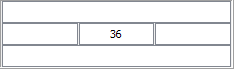
Wenn Sie einen Toleranztyp wie z. B. Symmetrisch, Abweichung oder Grenzwerte anwenden, erscheinen zusätzliche Textfelder, mit denen Sie die Toleranzen festlegen können.
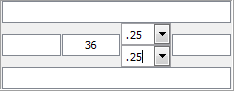
Bei der Auswahl mehrerer Bemaßungen, bei denen Werte und Formate voneinander abweichen, werden die Felder mit <<Variiert>> gekennzeichnet. Sie können die Abweichungen lassen oder die Felder als Teil der Formatierung ändern.
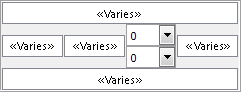
Favoriten

|
Standard anwenden
|
Bringt die ausgewählten Bemaßungen in ihren ursprünglichen Zustand zurück. Der DimensionStyle, der der Bemaßungseinheit zugewiesen wurde, gilt für das gesamte Element.
|

|
Favoriten speichern
|
Speichert einen Favoriten in der Zeichnung. Geben Sie im Dialogfeld einen Namen ein, oder wählen Sie einen bestehenden Namen aus.
|

|
Favoriten löschen
|
Löscht einen Favoriten, der in der Zeichnung gespeichert ist. Legen Sie im Dialogfeld den zu löschenden Favoriten fest.
|

|
Favoriten exportieren
|
Exportiert einen Favoriten in eine Datei des Typs *.dimfvt. |

|
Favoriten importieren
|
Importiert einen Favoriten aus einer Datei des Typs *.dimfvt. Wenn ein Favorit mit dem gleichen Namen in der Zeichnung vorhanden ist, werden Sie in einer Meldung gefragt, ob Sie den Favoriten in der Zeichnung mit den Einstellungen der hochgeladenen Datei überschreiben möchten.
|

|
Favoritenliste
|
Enthält zwei Registerkarten, in der die (Favoriten) Formate Zuletzt verwendet und Gespeichert aufgeführt sind. Zu jedem Element zeigt eine Quickinfo die Bemaßungswertparameter an.
|